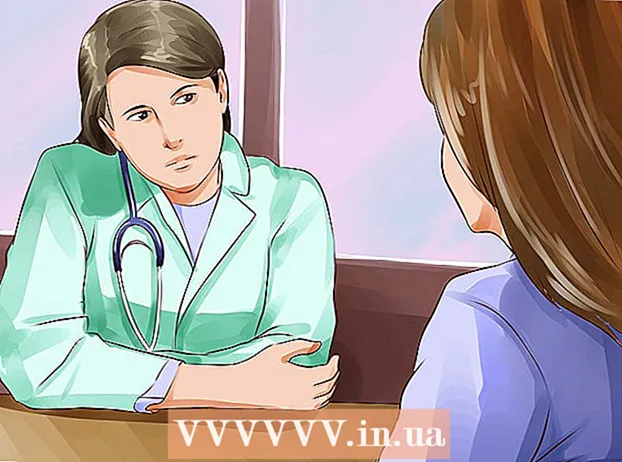লেখক:
Frank Hunt
সৃষ্টির তারিখ:
14 মার্চ 2021
আপডেটের তারিখ:
1 জুলাই 2024
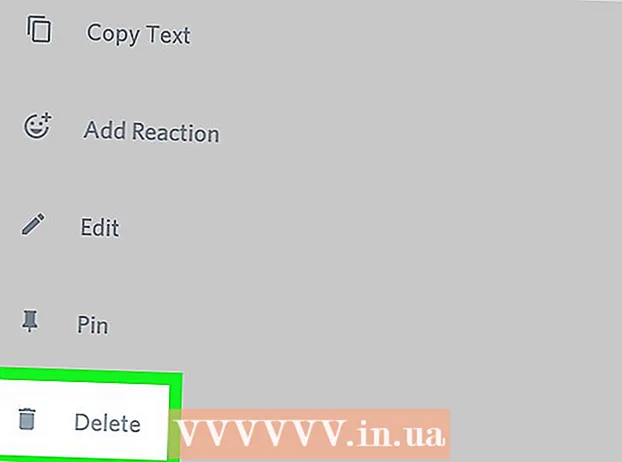
কন্টেন্ট
কোনও উইন্ডোজ ডিভাইসে আপনি ডিস্কর্ডে প্রেরিত বার্তাগুলি কীভাবে মুছবেন তা এই উইকিহাউ শিখায়।
পদক্ষেপ
অংশ 1 এর 1: ব্যক্তিগত বার্তা মোছা
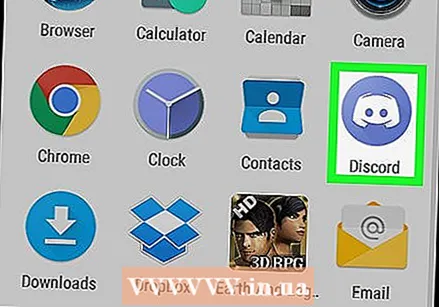 ডিসকর্ড খুলুন। এটি গেমপ্যাড চিত্র সহ বেগুনি-নীল আইকন। আপনি আপনার মূল স্ক্রিনে বা অ্যাপের ওভারভিউতে আইকনটি পাবেন।
ডিসকর্ড খুলুন। এটি গেমপ্যাড চিত্র সহ বেগুনি-নীল আইকন। আপনি আপনার মূল স্ক্রিনে বা অ্যাপের ওভারভিউতে আইকনটি পাবেন। 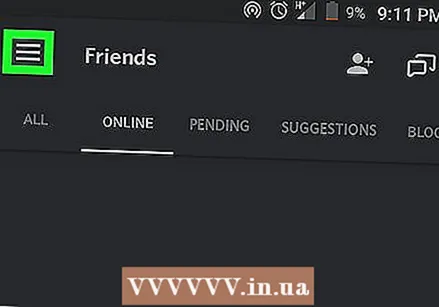 ট্যাপ ☰। আপনি আপনার স্ক্রিনের উপরের বামে এই বোতামটি পাবেন।
ট্যাপ ☰। আপনি আপনার স্ক্রিনের উপরের বামে এই বোতামটি পাবেন। 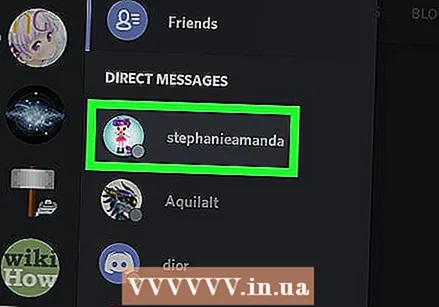 "ব্যক্তিগত বার্তা" এর অধীনে একটি বন্ধু নির্বাচন করুন Select এই বিভাগে আপনি আপনার বন্ধুদের সাথে সমস্ত ব্যক্তিগত কথোপকথন পাবেন।
"ব্যক্তিগত বার্তা" এর অধীনে একটি বন্ধু নির্বাচন করুন Select এই বিভাগে আপনি আপনার বন্ধুদের সাথে সমস্ত ব্যক্তিগত কথোপকথন পাবেন। 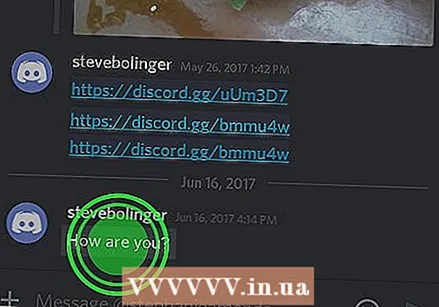 আপনি মুছে ফেলতে চান বার্তাটি দীর্ঘ আলতো চাপুন। তারপরে একটি নতুন মেনু উপস্থিত হবে।
আপনি মুছে ফেলতে চান বার্তাটি দীর্ঘ আলতো চাপুন। তারপরে একটি নতুন মেনু উপস্থিত হবে। 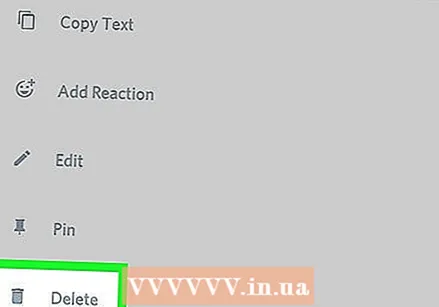 মুছুন আলতো চাপুন। এটি কথোপকথন থেকে বার্তাটি সরিয়ে দেয়।
মুছুন আলতো চাপুন। এটি কথোপকথন থেকে বার্তাটি সরিয়ে দেয়।
পার্ট 2 এর 2: একটি চ্যানেলে বার্তা মোছা
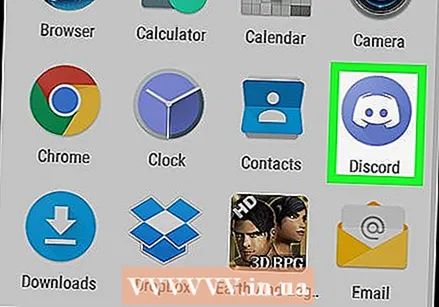 ডিসকর্ড খুলুন। এটি গেমপ্যাড চিত্র সহ বেগুনি-নীল আইকন। আপনি আপনার মূল স্ক্রিনে বা অ্যাপের ওভারভিউতে আইকনটি পাবেন।
ডিসকর্ড খুলুন। এটি গেমপ্যাড চিত্র সহ বেগুনি-নীল আইকন। আপনি আপনার মূল স্ক্রিনে বা অ্যাপের ওভারভিউতে আইকনটি পাবেন। 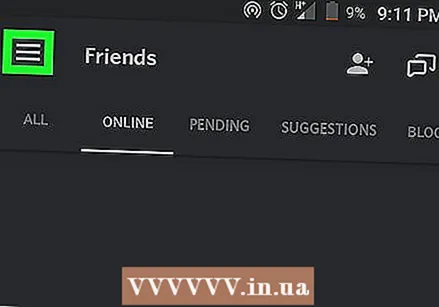 ট্যাপ ☰। আপনি আপনার স্ক্রিনের উপরের বামে এই বোতামটি পাবেন।
ট্যাপ ☰। আপনি আপনার স্ক্রিনের উপরের বামে এই বোতামটি পাবেন। 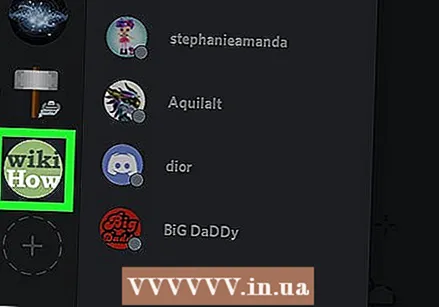 একটি সার্ভার নির্বাচন করুন। আপনি যে চ্যানেলটি থেকে কোনও পোস্ট মুছতে চান সেই সার্ভারে যান।
একটি সার্ভার নির্বাচন করুন। আপনি যে চ্যানেলটি থেকে কোনও পোস্ট মুছতে চান সেই সার্ভারে যান। 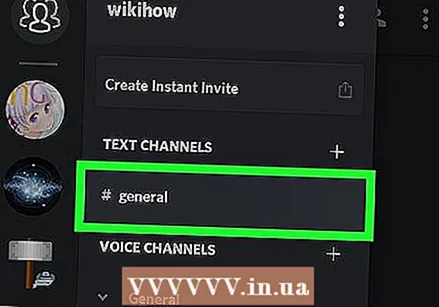 চ্যানেলটি নির্বাচন করুন।
চ্যানেলটি নির্বাচন করুন।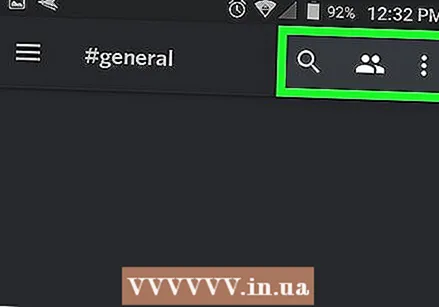 টোকা মারুন ⁝. আপনি আপনার স্ক্রিনের উপরের ডানদিকে এই বোতামটি পাবেন। তারপরে একটি নতুন মেনু উপস্থিত হবে।
টোকা মারুন ⁝. আপনি আপনার স্ক্রিনের উপরের ডানদিকে এই বোতামটি পাবেন। তারপরে একটি নতুন মেনু উপস্থিত হবে। 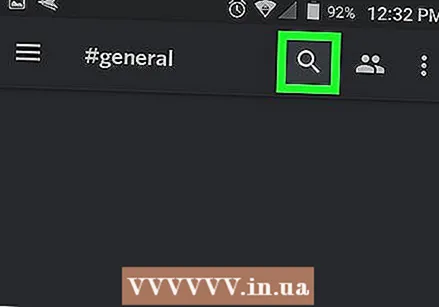 অনুসন্ধান আলতো চাপুন।
অনুসন্ধান আলতো চাপুন।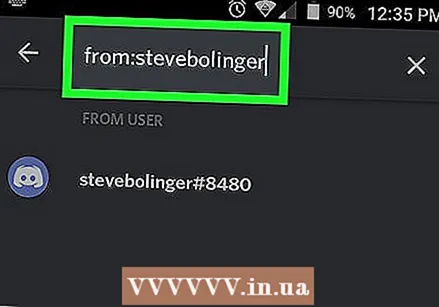 "থেকে অনুসন্ধান বিকল্পটি চয়ন করুন:"। আপনার ব্যবহারকারী নাম লিখুন এবং ম্যাগনিফাইং গ্লাস আলতো চাপুন। আপনি যে বার্তাগুলি প্রেরণ করেছেন সেগুলির জন্য আপনি চ্যানেলের মধ্যে অনুসন্ধান করুন search
"থেকে অনুসন্ধান বিকল্পটি চয়ন করুন:"। আপনার ব্যবহারকারী নাম লিখুন এবং ম্যাগনিফাইং গ্লাস আলতো চাপুন। আপনি যে বার্তাগুলি প্রেরণ করেছেন সেগুলির জন্য আপনি চ্যানেলের মধ্যে অনুসন্ধান করুন search 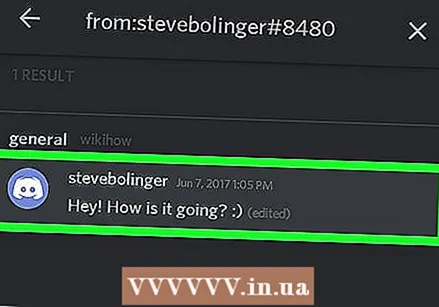 আপনি যে বার্তাটি মুছতে চান তাতে আলতো চাপুন।
আপনি যে বার্তাটি মুছতে চান তাতে আলতো চাপুন।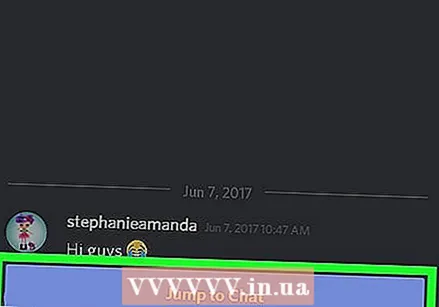 আপনি যদি স্বয়ংক্রিয়ভাবে সঠিক বার্তাটি না পান তবে চ্যাটে যান আলতো চাপুন। আপনি আপনার স্ক্রিনের নীচে এই বোতামটি পেতে পারেন।
আপনি যদি স্বয়ংক্রিয়ভাবে সঠিক বার্তাটি না পান তবে চ্যাটে যান আলতো চাপুন। আপনি আপনার স্ক্রিনের নীচে এই বোতামটি পেতে পারেন। 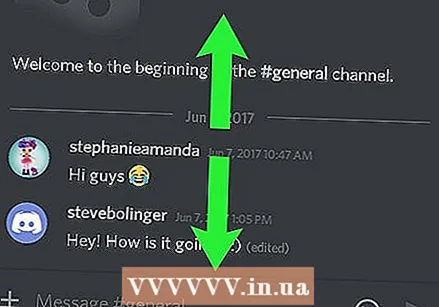 আপনি যে বার্তাটি মুছতে চান তাতে যান।
আপনি যে বার্তাটি মুছতে চান তাতে যান।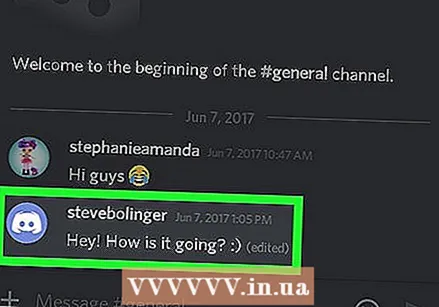 বার্তায় দীর্ঘ আলতো চাপুন। একটি নতুন মেনু প্রদর্শিত হবে।
বার্তায় দীর্ঘ আলতো চাপুন। একটি নতুন মেনু প্রদর্শিত হবে। 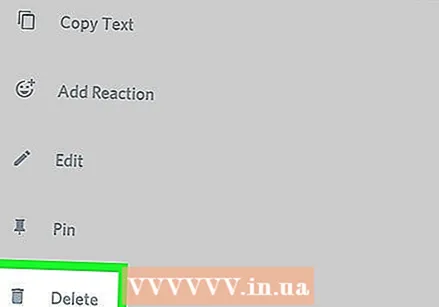 মুছুন আলতো চাপুন। বার্তাটি এখন চ্যানেল থেকে সরানো হবে।
মুছুন আলতো চাপুন। বার্তাটি এখন চ্যানেল থেকে সরানো হবে।